Excel에서 이름 셀에서 경칭을 제거하는 방법은 무엇입니까?
일상적인 사무 작업이나 데이터 정리 작업 중에 각 사람의 이름 앞에 'Mr', 'Miss', 'Mrs'와 같은 경칭이 붙어 있는 Excel 목록을 자주 마주칠 수 있습니다. 마케팅 캠페인 준비, 보고서 생성 또는 단순히 데이터 표준화 등의 목적을 위해 이러한 경칭을 제거하고 실제 이름만 남겨두어야 할 수도 있습니다. 예를 들어, Mr. John Smith을 John Smith으로 전체 열 데이터에 걸쳐 변경하는 것입니다. 이를 Excel에서 효율적으로 수행하면 특히 대규모 데이터 세트를 다루거나 경칭 형식이 일관되지 않을 때 많은 수작업 시간을 절약할 수 있습니다.

수식을 사용하여 이름 셀에서 경칭 제거
VBA 매크로를 사용하여 경칭 일괄 제거
Excel의 플래시 필 기능을 사용하여 경칭 제거
수식을 사용하여 경칭과 이름을 별도의 열로 분할
수식을 사용하여 이름 셀에서 경칭 제거
Excel 수식을 사용하는 것은 이름 셀에서 경칭을 제거하는 간단한 방법입니다. 이 솔루션은 모든 이름이 동일한 패턴을 따르는 경우, 즉 경칭이 먼저 나오고 그 뒤에 공백과 전체 이름이 오는 경우에 가장 적합합니다. 이 방법은 빠르고 추가 기능이 필요 없으며 소규모에서 중규모 리스트에 잘 작동합니다. 하지만 여러 단어로 된 경칭이나 일관성 없는 형식에는 처리가 어려울 수 있습니다.
이름 셀에서 경칭을 제거하려면 다음 단계를 수행하세요:
1. 이름 목록 옆의 빈 셀(예: 데이터가 A2 셀부터 시작한다고 가정)에 다음 수식을 입력하세요:
=RIGHT(A2, LEN(A2) - FIND(" ",A2))이 수식은 셀 내 첫 번째 공백을 찾아 그 오른쪽에 있는 모든 텍스트를 추출하여 경칭을 효과적으로 제거합니다.
2. Enter 키를 눌러 수식을 확인합니다. 그런 다음 채우기 핸들(셀의 우측 하단 모서리에 있는 작은 사각형)을 드래그하여 필요한 모든 셀에 대해 이 수식을 적용합니다.
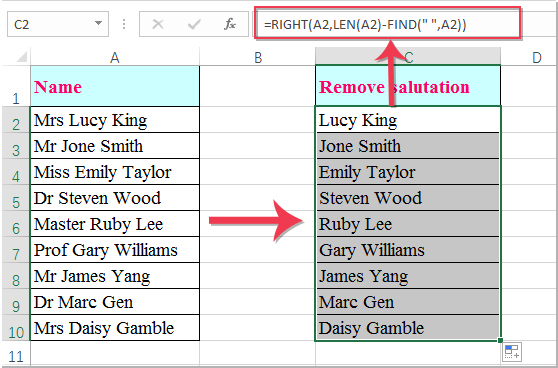
팁 및 주의사항: 경칭이 없는 이름(공백이 없는 경우)이 있다면 수식이 오류를 반환할 수 있습니다. 이 방법을 적용하기 전에 데이터의 불일치 여부를 확인하세요.
VBA 매크로를 사용하여 경칭 일괄 제거
대규모 데이터 세트나 경칭 형식이 일관되지 않거나 길이가 다른 경우 VBA 매크로를 사용하는 것이 효과적인 해결책입니다. VBA를 사용하면 다양한 유형의 경칭을 한 번에 제거할 수 있어 대규모 메일링 리스트, 인사 데이터베이스 등을 정리하는 데 특히 유용하며 수작업으로는 실질적이지 않은 경우에도 적합합니다.
아래는 선택된 범위 내 각 이름의 시작 부분에서 일반적인 경칭(예: Mr, Ms, Mrs, Dr, Prof, Miss)을 제거하는 샘플 VBA 스크립트입니다. 필요에 따라 리스트를 확장하여 추가 타이틀을 포함할 수 있습니다.
1. 개발 도구 탭 > Visual Basic을 클릭하여 VBA 편집기를 엽니다. VBA 편집기에서 삽입 > 모듈로 이동한 후 다음 코드를 모듈 창에 붙여넣습니다:
Sub RemoveSalutationBulk()
Dim WorkRng As Range
Dim Rng As Range
Dim cellValue As String
Dim arrSalutations As Variant
Dim i As Integer
On Error Resume Next
xTitleId = "KutoolsforExcel"
Set WorkRng = Application.Selection
Set WorkRng = Application.InputBox("Select the range to remove salutations from:", xTitleId, WorkRng.Address, Type:=8)
arrSalutations = Array("Mr. ", "Mr ", "Mrs. ", "Mrs ", "Ms. ", "Ms ", "Miss ", "Dr. ", "Dr ", "Prof. ", "Prof ")
For Each Rng In WorkRng
cellValue = Rng.Value
For i = LBound(arrSalutations) To UBound(arrSalutations)
If InStr(1, cellValue, arrSalutations(i), vbTextCompare) = 1 Then
cellValue = Mid(cellValue, Len(arrSalutations(i)) + 1)
Exit For
End If
Next i
Rng.Value = cellValue
Next Rng
End Sub2을 누릅니다. F5 또는 ![]() 실행 버튼을 클릭하여 코드를 실행합니다. 처리하고자 하는 이름이 포함된 범위를 선택하라는 대화 상자가 나타납니다. 적절한 셀을 강조 표시하고 확인.
실행 버튼을 클릭하여 코드를 실행합니다. 처리하고자 하는 이름이 포함된 범위를 선택하라는 대화 상자가 나타납니다. 적절한 셀을 강조 표시하고 확인.
참고: 이 매크로는 셀의 가장 처음에 있는 경칭만 제거하며, 대소문자를 구분하지 않습니다. 일부 이름에 흔하지 않은 타이틀이 사용된 경우 코드의 arrSalutations 배열에 추가할 수 있습니다. 항상 VBA로 일괄 작업을 수행하기 전에 데이터를 백업하여 원치 않는 변경을 방지하세요.
Excel의 플래시 필 기능을 사용하여 경칭 제거
Excel 2013부터 플래시 필 기능이 도입되어 데이터 패턴을 인식하고 적용함으로써 경칭을 쉽게 제거할 수 있습니다. 이 방법은 시각적이고 상호작용적인 솔루션을 선호하는 사용자에게 특히 유용하며 비교적 잘 구조화된 데이터에 적합합니다. 플래시 필은 데이터 세트가 크지 않고 경칭과 나머지 이름 사이에 명확하고 반복적인 패턴이 있을 때 이상적입니다. 그러나 데이터가 매우 불규칙하거나 일관성이 없는 경우 잘 작동하지 않을 수 있습니다.
1. 이름 옆에 새 열을 만듭니다. 첫 번째 데이터 셀 옆의 셀에 (예: A2가 "Mr. John Smith"라면 "John Smith"를 B2에 입력하여 경칭을 제외) 값을 입력합니다.
2. B3에 다음 값을 입력하기 시작합니다. Excel이 패턴을 인식하면(보통 1-2개 항목 입력 후), 예제를 기반으로 해당 열의 나머지 셀에 대한 채우기를 제안합니다.
3. 제안을 수락하려면 Enter 키를 누르기만 하면 됩니다. 그러면 플래시 필이 자동으로 열의 나머지를 완성하고 경칭을 제거합니다.
플래시 필이 자동으로 나타나지 않으면 수동으로 활성화할 수 있습니다: 마지막 항목 바로 아래의 셀을 클릭한 후 도구 모음에서 데이터 > 플래시 필을 클릭하거나 Ctrl+E 단축키를 사용하세요.
팁: 플래시 필은 불일치에 민감할 수 있습니다. 결과를 다시 확인하여 특히 예상 패턴에 맞지 않는 이름의 경우 오류가 없는지 확인하세요. 이 기능은 자동으로 업데이트되지 않으므로 원본 이름이 변경되면 플래시 필 작업을 다시 수행해야 합니다.
장점: 수식 암기가 필요 없고, 매우 시각적이며, 명확한 패턴이 있는 목록에서 빠릅니다.
제한 사항: 매우 큰 데이터 세트나 불규칙한 패턴에는 적합하지 않으며 Excel 2013 이후 버전에서만 사용 가능합니다.
수식을 사용하여 경칭과 이름을 별도의 열로 분할
경칭을 단순히 제거하는 대신 경칭과 나머지 이름을 두 개의 별도 열로 분할하려는 경우에도 Excel 수식을 활용할 수 있습니다. 이 방법은 보고서 작성이나 개인화된 커뮤니케이션, 직함별 세분화 등에서 경칭을 유지해야 하는 경우에 특히 유용합니다. 수식은 경칭과 이름 사이에 일관되게 단일 고정 구분 기호(예: 공백)를 사용하는 데이터에서 가장 잘 작동합니다.
1. 경칭을 추출하려면 빈 셀(예: 이름이 A열에 있다면 C2)에 다음 수식을 입력하세요:
=LEFT(A2, FIND(" ",A2)-1)이 수식은 첫 번째 공백 왼쪽의 텍스트를 추출하여 경칭을 분리합니다.
채우기 핸들을 드래그하여 필요한 경우 다른 행에 수식을 복사합니다. 모든 경칭이 새 열에 표시됩니다.

2. 이름만 추출하려면 다음 빈 열(예: D2)에 다음 수식을 입력합니다:
=MID(A2, FIND(" ",A2)+1,1024)이 수식은 첫 번째 공백 이후의 모든 텍스트를 가져오는데, 이것이 실제 이름입니다. 다시 한번, 채우기 핸들을 드래그하여 다른 행을 채웁니다.
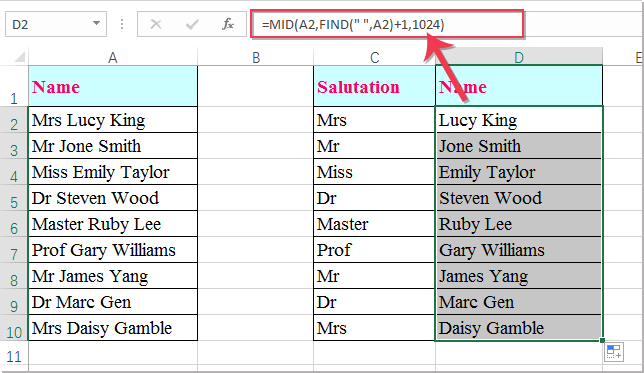
팁: 데이터의 실제 위치에 맞게 수식의 열 참조(A2 등)를 조정할 수 있습니다. 이름 필드가 비어 있거나 예상 형식과 일치하지 않는 경우 수식 오류가 발생할 수 있으므로 주의하세요.
최고의 오피스 생산성 도구
| 🤖 | Kutools AI 도우미: 데이터 분석에 혁신을 가져옵니다. 방법: 지능형 실행 | 코드 생성 | 사용자 정의 수식 생성 | 데이터 분석 및 차트 생성 | Kutools Functions 호출… |
| 인기 기능: 중복 찾기, 강조 또는 중복 표시 | 빈 행 삭제 | 데이터 손실 없이 열 또는 셀 병합 | 반올림(수식 없이) ... | |
| 슈퍼 LOOKUP: 다중 조건 VLOOKUP | 다중 값 VLOOKUP | 다중 시트 조회 | 퍼지 매치 .... | |
| 고급 드롭다운 목록: 드롭다운 목록 빠르게 생성 | 종속 드롭다운 목록 | 다중 선택 드롭다운 목록 .... | |
| 열 관리자: 지정한 수의 열 추가 | 열 이동 | 숨겨진 열의 표시 상태 전환 | 범위 및 열 비교 ... | |
| 추천 기능: 그리드 포커스 | 디자인 보기 | 향상된 수식 표시줄 | 통합 문서 & 시트 관리자 | 자동 텍스트 라이브러리 | 날짜 선택기 | 데이터 병합 | 셀 암호화/해독 | 목록으로 이메일 보내기 | 슈퍼 필터 | 특수 필터(굵게/이탤릭/취소선 필터 등) ... | |
| 15대 주요 도구 세트: 12 가지 텍스트 도구(텍스트 추가, 특정 문자 삭제, ...) | 50+ 종류의 차트(간트 차트, ...) | 40+ 실용적 수식(생일을 기반으로 나이 계산, ...) | 19 가지 삽입 도구(QR 코드 삽입, 경로에서 그림 삽입, ...) | 12 가지 변환 도구(단어로 변환하기, 통화 변환, ...) | 7 가지 병합 & 분할 도구(고급 행 병합, 셀 분할, ...) | ... 등 다양 |
Kutools for Excel과 함께 엑셀 능력을 한 단계 끌어 올리고, 이전에 없던 효율성을 경험하세요. Kutools for Excel은300개 이상의 고급 기능으로 생산성을 높이고 저장 시간을 단축합니다. 가장 필요한 기능을 바로 확인하려면 여기를 클릭하세요...
Office Tab은 Office에 탭 인터페이스를 제공하여 작업을 더욱 간편하게 만듭니다
- Word, Excel, PowerPoint에서 탭 편집 및 읽기를 활성화합니다.
- 새 창 대신 같은 창의 새로운 탭에서 여러 파일을 열고 생성할 수 있습니다.
- 생산성이50% 증가하며, 매일 수백 번의 마우스 클릭을 줄여줍니다!
모든 Kutools 추가 기능. 한 번에 설치
Kutools for Office 제품군은 Excel, Word, Outlook, PowerPoint용 추가 기능과 Office Tab Pro를 한 번에 제공하여 Office 앱을 활용하는 팀에 최적입니다.
- 올인원 제품군 — Excel, Word, Outlook, PowerPoint 추가 기능 + Office Tab Pro
- 설치 한 번, 라이선스 한 번 — 몇 분 만에 손쉽게 설정(MSI 지원)
- 함께 사용할 때 더욱 효율적 — Office 앱 간 생산성 향상
- 30일 모든 기능 사용 가능 — 회원가입/카드 불필요
- 최고의 가성비 — 개별 추가 기능 구매 대비 절약